笔记本越做越薄,接口却越来越少,轻薄与易用似乎很难并行,然而ORICO多功能HUB的出现则让这 个难题不攻自破,随身带着这个小玩意儿,再多的设备也能同时玩转,是不是很让人动心呢。

ORICO多功能HUB给我的第一印象就是超高的颜值,不信咱们就来看看开箱视频吧!
ORICO多功能HUB的外包装盒沿袭了ORICO产品的一贯特色,简单而清爽。这款HUB的型号为ARH3L-3U ,从命名就可以看出,它可以扩展出3个USB接口,而且还都是3.0的哦,速度有保障!

打开盖子就可以看到长桶状的ORICO HUB,这个样子真的很特别呢!

这是全部的配件,非常丰富,我们可以看到2根不同接口的数据线,4个不同颜色的硅胶底座,还有 驱动光盘,放在一起还真是热闹。

这款HUB通体为银色,看上去高端大气上档次,它的外壳是全铝的材质,放在手心可以感受到金属特 有的冰凉感。

USB3.0的接口可以说是现在的主流接口,无论电流还是数据传输速度都远远优于USB2.0。

通过HUB扩展出的3个USB口也都是3.0规范的,整齐的排列在中间部位。


这个HUB还有一个特别的功能,就是可以扩展出一个RJ45网线接口,现在很多轻薄笔记本、超极本都 取消了这个网线接口,但很多时候还是会用到,所以这个接口的存在是很有意义的。

随HUB附送了2根数据线,分别是USB-A接口和TYPE-C接口,USB-A就不说了,大多数电脑都是用的这 个接口,而TYPE-C接口则是与时俱进的表现,因为像大家喜爱的新款MACBOOK PRO之类的高端笔记本只保 留了TYPE-C接口。


另外ORICO还为这款HUB附带了4个这样的硅胶圈,因为HUB为圆筒状,放在桌上容易滚动,而套上这 个硅胶圈则能起到防滑和固定的作用。

硅胶圈有2个颜色,可以自由搭配,亮蓝色抢眼,灰白色低调,看你的喜好咯!

硅胶圈有一侧是平的,这样更容易让HUB稳稳的放置,我选择了亮蓝色的硅胶圈,看上去是不是颜值 又提高了许多。


下面就接上电脑试试ORICO这款多功能HUB的功能吧,首先把硅胶圈装好,注意要把USB接口朝上哦。

然后插入数据线,注意电脑端尽量选择蓝色的3.0接口,当然,实在没有,这款HUB也是向下兼容 USB2.0的。


在通电后,HUB上的接口处会亮起蓝色的指示灯,非常漂亮!

如果需要使用RJ45网线接口,就需要安装驱动程序,ORICO附带了一张驱动光盘,当然,如果不用光盘,直接在ORICO官网下载也是可以的。

我是WINDOWS XP的操作系统,选择对应的驱动即可,这款HUB同时也提供了 WIN7、WIN8、VISTA的驱动,还有苹果OS X的,没有WIN10的驱动倒是比较意外。
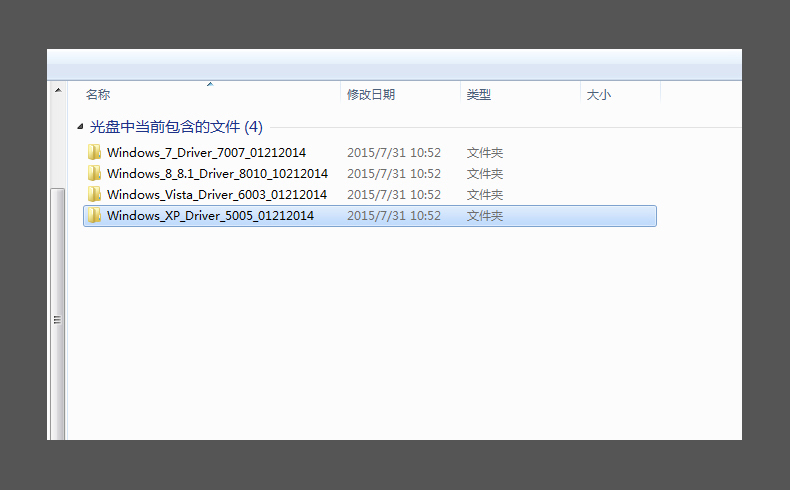
安装过程非常简单,一直“下一步”搞定。
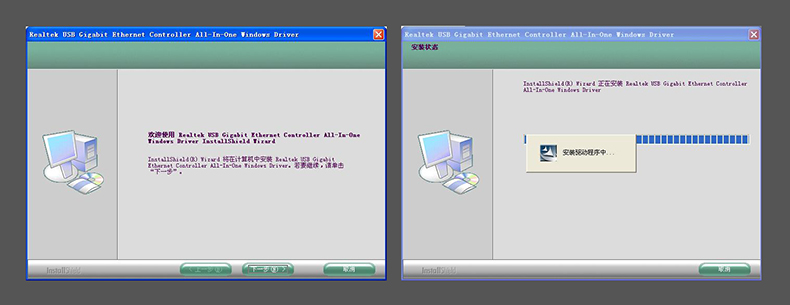
驱动装好后,就可以插入网线了。

可以看到系统能够正常识别到一个USB网卡,也能顺利接入网络。
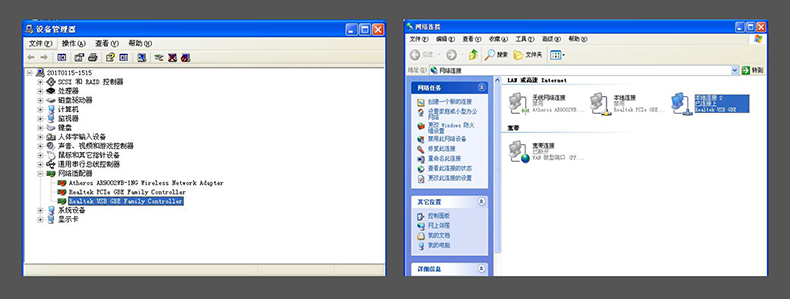
然后我们再来试试扩展出的3个USB接口,我用3个U盘插满接口,可以看到这款HUB为USB口设计的间距很合适,既不会相距过远,又不会相互挤压。

系统识别U盘的速度也非常快,几乎就是秒识别。
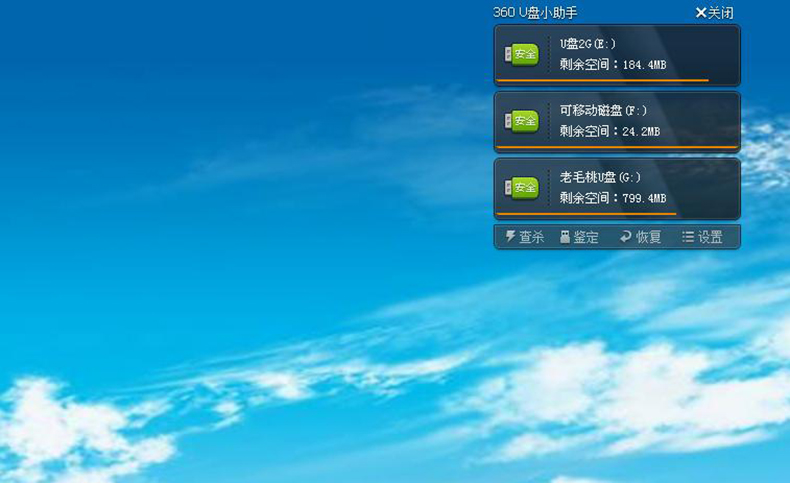
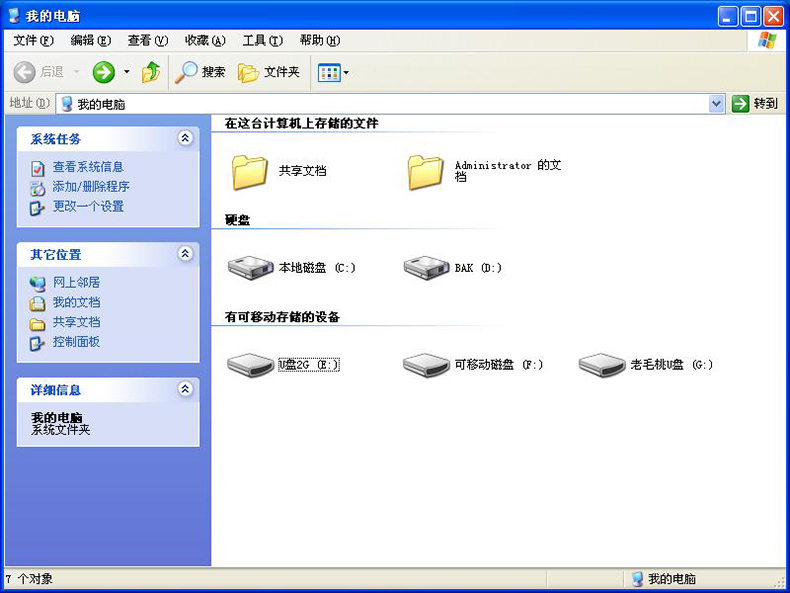
我试了一下往U盘拷贝数据,和直接插电脑USB口进行拷贝的速度没有区别,说明ORICO这款HUB的传输效率非常不错哦。

ORICO 多功能HUB的轻体验到这里就要结束了,总结一下,这款HUB拥有超高的颜值,配合全铝的材质,即使搭配MACBOOK PRO这样的高端笔记本也丝毫不会掉范儿,附送两种接口的数据线令它的适用范围更广,扩展出的3个USB3.0接口对于日常来说完全够用,而且传输速度也很稳定。另外它还能扩展出一个RJ45网线接口,对于一些没有WIFI的场所也许能起到大作用哦,以后它一定会和我的笔记本形影不离!最后感谢智能界提供的如此贴心的产品体验!



评论列表(已有条评论)
最新评论